Utilice Resultados de aprendizaje para asociar el contenido del curso con las expectativas de aprendizaje y agregar valor al trabajo de curso de sus estudiantes.

|
Notas:
- Los Resultados de aprendizaje deben estar activados y configurados para su organización a fin de ver estas opciones en Contenido.
- El nombre de la herramienta Resultados de aprendizaje y algunos elementos del menú y enlaces en este dependen del término de idioma definido por su organización. En función de esa configuración, el enlace Estándares en Contenido podría estar etiquetado como Competencias, Expectativas, Objetivos o Resultados de aprendizaje.
|
Agregar resultados de aprendizaje a un tema de contenido
Agregue Resultados de aprendizaje cuando crea nuevos tipos de temas de contenido, incluidos estos ejemplos:
- Asignaciones
- Debates
- Páginas
- Archivos cargados (como documentos PDF)
- Enlaces web
- LTI
- Paquetes LOR y SCORM
- Archivos multimedia (audio y video)
Cómo agregar un Objetivo de aprendizaje a temas de contenido
- En Contenido, haga clic en Crear nuevo y elija un tipo de tema de contenido que admita los Resultados de aprendizaje.
- En la página Nuevo [tipo de contenido], ingrese los detalles en los campos correspondientes y, luego, haga clic en Estándares.

- Marque las casillas de selección de los Resultados de aprendizaje que se alinean con su tema de contenido.
- Haga clic en Guardar.
Editar alineaciones de Resultados de aprendizaje de un curso
Cómo editar alineaciones de Resultados de aprendizaje de un curso
- Desde el área de contenido, seleccione una unidad o un elemento del material del curso.
- En el (…) menú Opciones, seleccione Ver estándares.
- Haga clic en Editar alineaciones de estándares y marque las casillas de selección de los Resultados de aprendizaje que se alinean con su tema de contenido.
- Haga clic en Guardar cambios.
- Haga clic en X para salir.
Cuando elimina los resultados de la administración individual, aparecen los siguientes mensajes de advertencia:
- Advertencia cuando el resultado está vinculado a actividades eliminadas: si un resultado está asociado con una actividad eliminada (como una asignación, un debate o un cuestionario) y un usuario intenta eliminarla, un mensaje emergente advierte al usuario que el resultado aún puede tener evaluaciones vinculadas a ella.
- Confirmación cuando no hay evaluaciones vinculadas: si no hay evaluaciones asociadas con el resultado, aparece un mensaje solicitando al usuario que confirme la eliminación.
Identificar brechas en los Resultados de aprendizaje
Cómo identificar brechas en los Resultados de aprendizaje
- Vaya a Contenido.
- Haga clic en Estándares.

- En la página Cobertura de estándares, marque la casilla de selección Mostrar solo los estándares que no tengan materiales del curso.
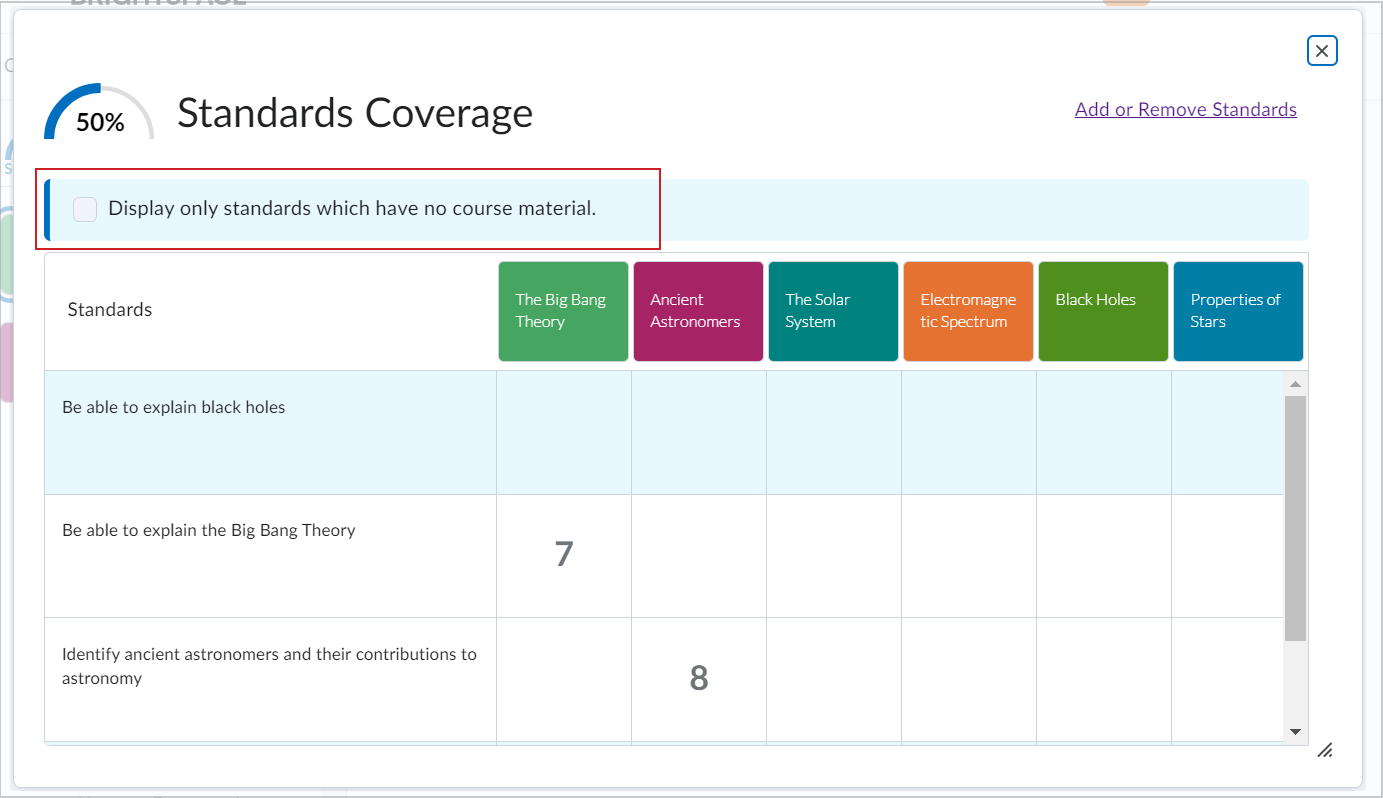
- Determine si los Resultados de aprendizaje no están vinculados con los materiales del curso.
- Cierre el diálogo y seleccione una unidad en la tabla de contenido.
- En el menú Opciones (…), seleccione Ver estándares.
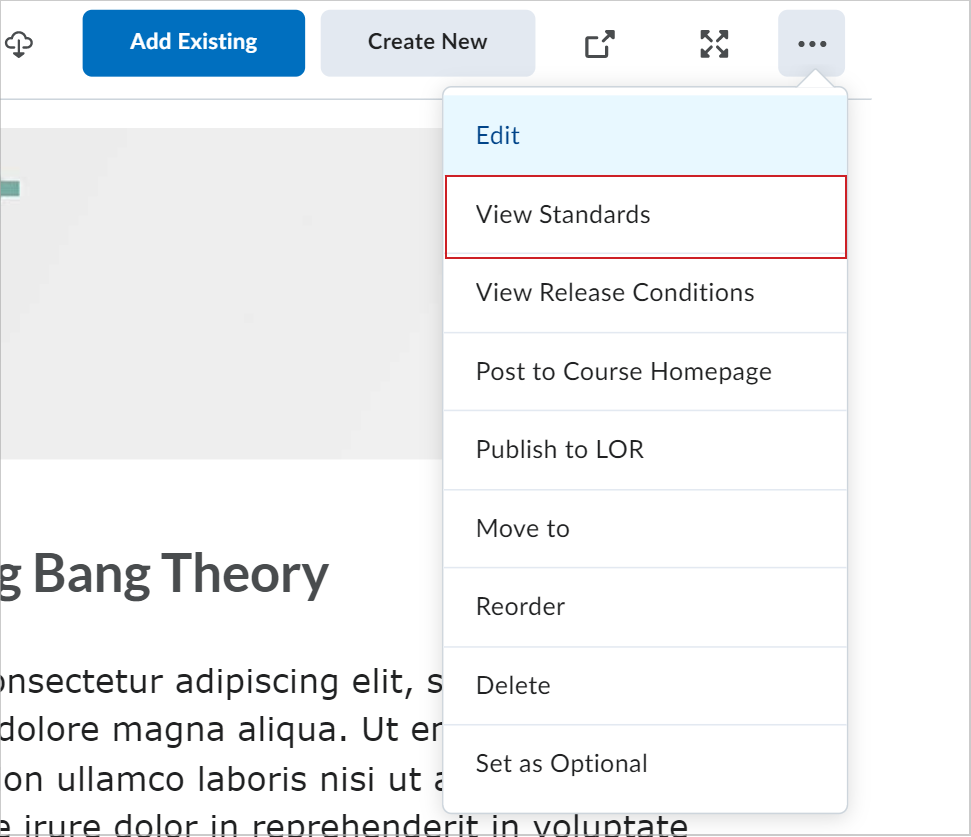
- Haga clic en Editar alineaciones de estándares.
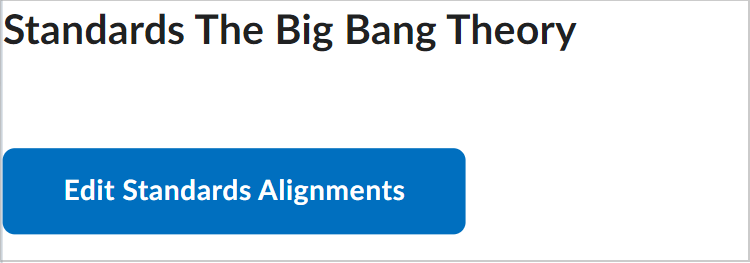
- Haga clic en las casillas de selección de cualquiera de los Resultados de aprendizaje disponibles para asociarlos con el material de la unidad seleccionada.
- Haga clic en Guardar cambios.
- Haga clic en X para salir.